时间:2020-11-30 13:11:33 作者:伟豪 来源:系统之家 1. 扫描二维码随时看资讯 2. 请使用手机浏览器访问: https://m.xitongzhijia.net/xtjc/20201130/195227.html 手机查看 评论 反馈
目前微软在大力推广新的EDGE浏览器,采用了很多的手段如推送、自动更新、各种广告。同时还有一项就是原IE用户在打开一些页面的时候会直接给你跳转到Edge浏览器,下面小编提供禁止IE页面自动跳转到EDGE浏览器。

设置步骤如下:
1、首先打开IE浏览器,点击右上角的齿轮按钮选择Internet设置 ;
2、打开Internet设置后里点击高级然后向下滚动到浏览;
3、在浏览选项里找到启用第三方浏览器扩展选项,该选项默认开启,当我们将其取消勾选再保存即可阻止自动跳转。
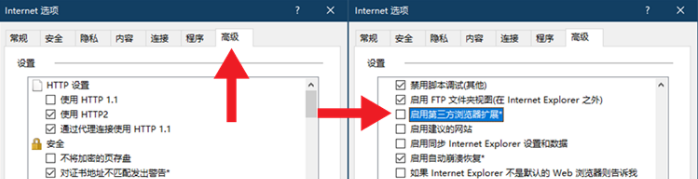
注意:此操作后需要重启电脑才可生效,因此在没有重启前即便取消勾选打开部分网站依然还会继续自动跳转哦。
需要注意的是并不是所有网页都会跳转,只有这个网站在微软数据库中的话才会哦。
发表评论
共0条
评论就这些咯,让大家也知道你的独特见解
立即评论以上留言仅代表用户个人观点,不代表系统之家立场